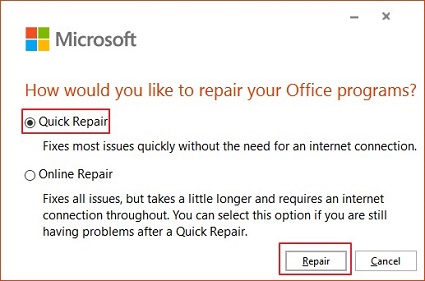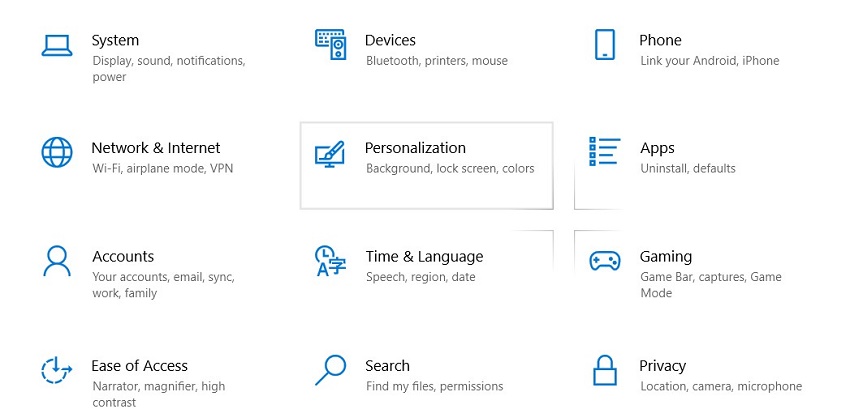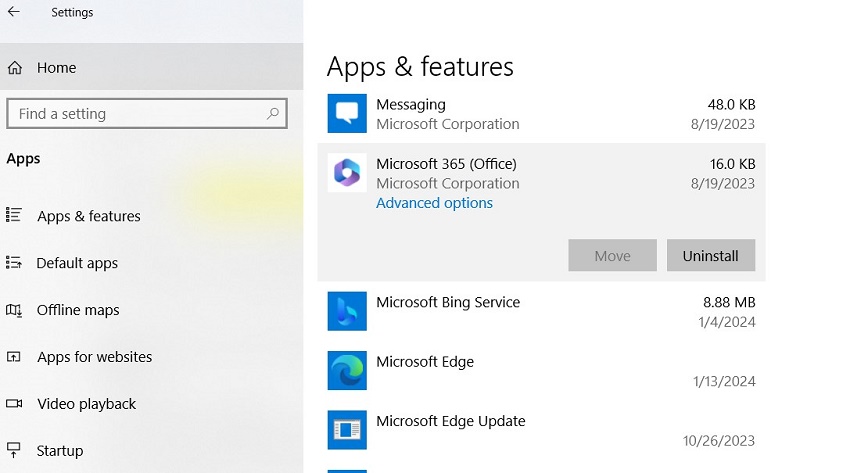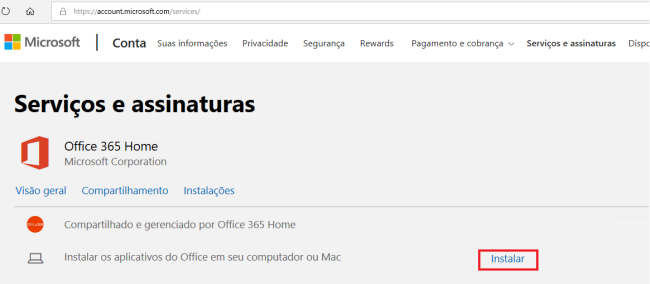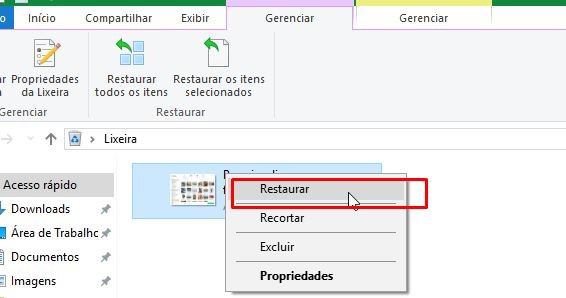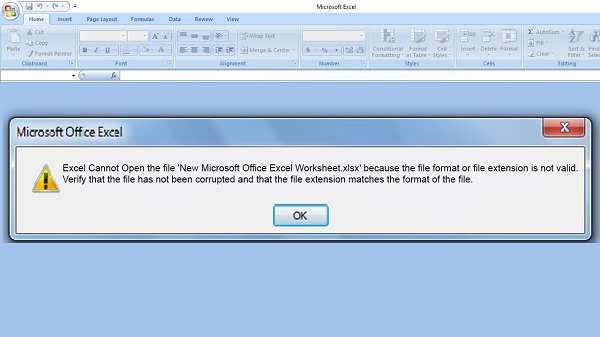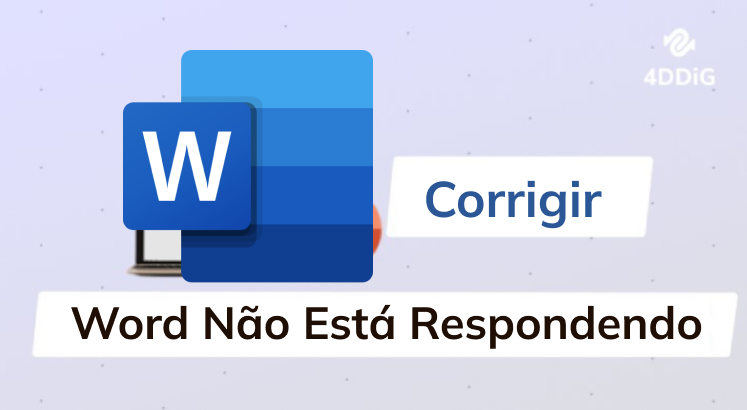Como Reparar o Microsoft Office 365 ou Office 2016/2013/2010?
Este artigo compartilha vários métodos de reparo do Microsoft Office! Ele também sugere a ferramenta profissional para reparo de arquivos - 4DDiG File Repair para reparar documentos do Office gravemente corrompidos e torná-los utilizáveis.
5 minutos de leitura
Atualizado em 2025-12-15 14:51:01 para Corrigir Arquivo Corrompido
“Como faço para reparar o Microsoft Office? Ele está travando com muita frequência e, muitas vezes, nem abre. Preciso enviar uma apresentação, portanto, qualquer ajuda é bem-vinda.”
As falhas no MS Office podem acontecer com qualquer pessoa, geralmente devido a problemas como corrupção nos arquivos de instalação. Quando os aplicativos essenciais do MS Office são afetados, isso pode atrapalhar seus projetos. É por isso que criamos vários métodos para reparar Office e corrigir seus problemas no Office 365. Além disso, compartilharemos uma dica extra para reparar arquivos corrompidos do Word, Excel, PowerPoint, etc. Vamos começar!
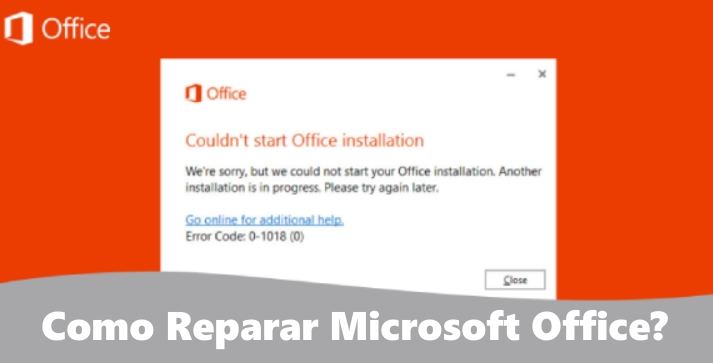
Método 1. Repare o Microsoft Office usando "Programas e Recursos"
O primeiro método que você deve tentar é usar a ferramenta "Reparo Rápido". Ela é integrada, não precisa da Internet e pode corrigir pequenos problemas no MS Office em um instante, usando arquivos locais que já estão no seu computador. Veja como reparar o Office 365 com a ajuda do "Reparo Rápido":
- Digite "con" na barra de pesquisa do Windows para abrir o "Painel de controle".
- Vá para "Aplicativos" e escolha "Aplicativos e recursos".
-
Procure e clique com o botão direito do mouse na sua versão do Office e selecione "Modificar".

-
Uma janela de reparo será exibida. Escolha "Reparo Rápido" e clique em "Reparar" no canto inferior direito.

- Confirme e feche todos os aplicativos do Office abertos. Quando o "Reparo Rápido" corrigir o MS Office, você verá a janela "Reparo concluído".
Método 2. Repare o Microsoft Office usando a ferramenta de Reparo Online do Office
O recurso "Reparo Rápido" nem sempre repara os arquivos do MS Office, e você pode precisar da ferramenta de reparo do Microsoft Office para uma verificação completa. O recurso também é incorporado ao Office e usa uma conexão com a Internet para baixar os aplicativos e arquivos do Office necessários dos servidores da Microsoft. Veja como você pode reparar Office com a ferramenta de reparo online:
- Siga os passos 1 a 2 do Método 1.
-
Após clicar com o botão direito do mouse no MS Office e escolher "Modificar", selecione "Reparo online" e "Reparar".

- Você verá uma barra de progresso solicitando que permaneça conectado enquanto a ferramenta de reparo verifica os arquivos locais do MS Office e faz o download dos arquivos necessários.
Quando o processo for concluído, você verá um pop-up de conclusão da instalação do Office.
Método 3. Repare o Office usando o prompt de comando
Se você não conseguir abrir o "Reparo Rápido" ou o "Reparo Online" em "Aplicativos e Recursos", considere usar o Prompt de Comando para reparar Office.
Veja como você pode executar o reparo do Office no Windows 10/11 usando o Prompt de Comando:
- Digite "cmd" na barra de pesquisa do Windows, clique com o botão direito do mouse no "Prompt de Comando" e inicie-o como administrador.
-
Digite ou copie e cole o seguinte comando no prompt de comando e pressione "Enter" para abrir o local padrão do MS Office:
“C:\Program Files\Microsoft Office 15\ClientX64\OfficeClickToRun.exe.”
-
Em seguida, digite ou copie e cole o seguinte comando e pressione "Enter:"
“C:\Program Files\Microsoft Office 15\ClientX64\OfficeClickToRun.exe” scenario=Repair system=x64 culture=en-us RepairType=FullRepair DisplayLevel=True.”
Isso abrirá a caixa de diálogo "Reparar", na qual você poderá optar por executar a ferramenta "Reparo Rápido" ou "Reparo Online".
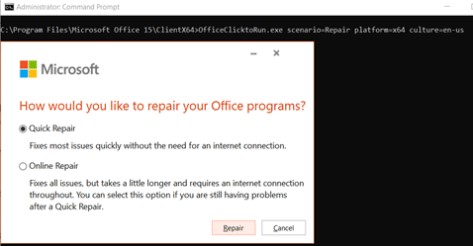
Método 4. Repare o Microsoft Office desinstalando-o e reinstalando-o
Se nenhuma das soluções acima puder reparar Office, tente desinstalá-lo e reinstalá-lo como último recurso. Veja como reparar o MS Office desinstalando-o e reinstalando-o:
- Pressione e mantenha pressionadas as teclas "Windows + I" para abrir "Configurações".
-
Vá para "Aplicativos" e clique em "Aplicativos Instalados" ou "Aplicativos e recursos".

-
Localize "Microsoft 365", clique nele e escolha "Desinstalar".

- Obtenha a versão mais recente do Office no site oficial e instale-a.
Dicas Extra: Como reparar arquivos corrompidos do Word/Excel/PowerPoint?
Você pode reparar a instalação do MS Office com as soluções mencionadas acima, mas e se os arquivos de projeto do Office estiverem corrompidos? Ao reparar a instalação do Office 365, você não corrigirá a corrupção dos arquivos do Word, Excel, PowerPoint, etc.
Você precisará repará-los usando uma ferramenta eficiente como o 4DDiG File Repair. Ele pode corrigir arquivos corrompidos e inacessíveis do MS Office com uma alta taxa de sucesso. Aqui estão alguns dos principais recursos oferecidos por esse software:
- Repara arquivos do Excel, Word, PowerPoint, Adobe, Illustrator, epub, PDF etc.
- Recupera elementos cruciais como tabelas, gráficos, diagramas, hiperlinks, imagens, etc. de arquivos do Office.
- Restaura os arquivos à sua qualidade original.
- Corrige arquivos que exibem conteúdo em branco, ou sem sentido, ou que não abrem.
- Faz o reparo em lote de vários formatos de arquivo de uma só vez.
- Oferece suporte a versões antigas e atuais do MS Office.
- Oferece uma pré-visualização gratuita dos arquivos reparados antes de salvá-los.
Veja como você pode usar o 4DDiG File Repair para reparar arquivos corrompidos do MS Office:
-
Baixe e instale a ferramenta de reparo em seu computador, vá até "Reparo de Documento" e pressione "Adicionar Documento(s)" para importar o arquivo corrompido do Office.
DOWNLOAD GRÁTISDownload Seguro
DOWNLOAD GRÁTISDownload Seguro

-
Clique em "Iniciar Reparo" e deixe a ferramenta verificar e corrigir qualquer corrupção ou problema nos arquivos do Office.
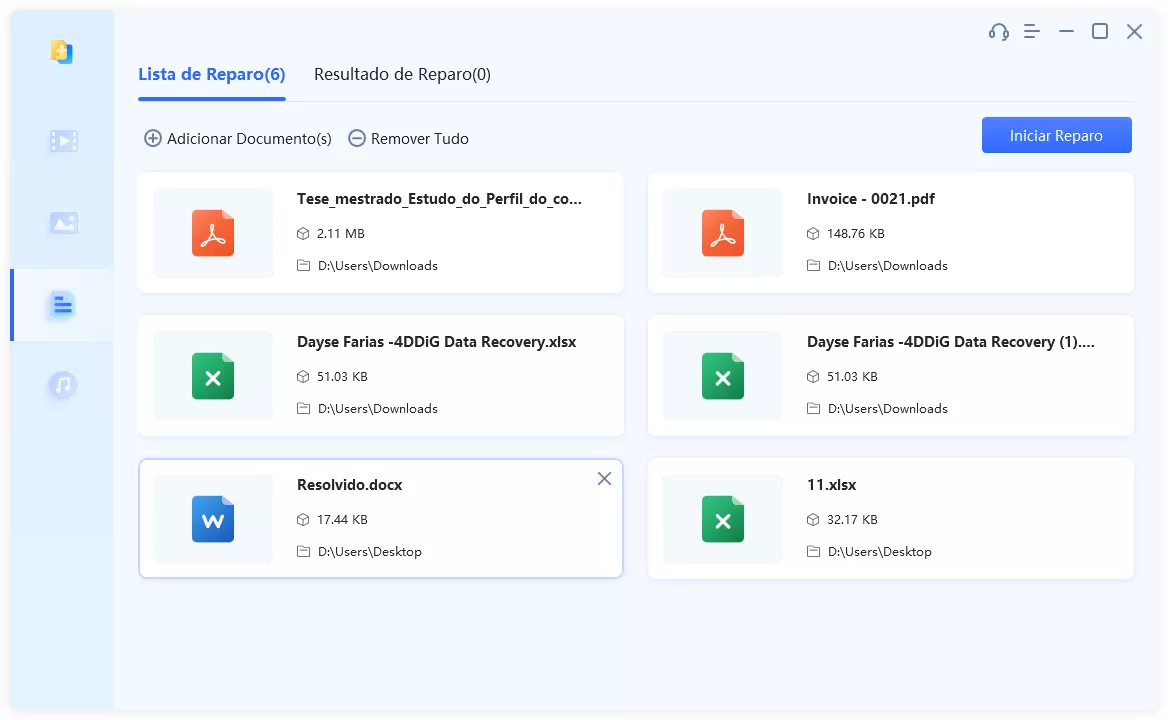
-
Após o reparo, clique em "Ver resultados" para pré-visualizar cada arquivo reparado e garantir que está tudo certo. Quando estiver satisfeito, pressione "Exportar", escolha uma pasta de destino e salve os arquivos reparados.
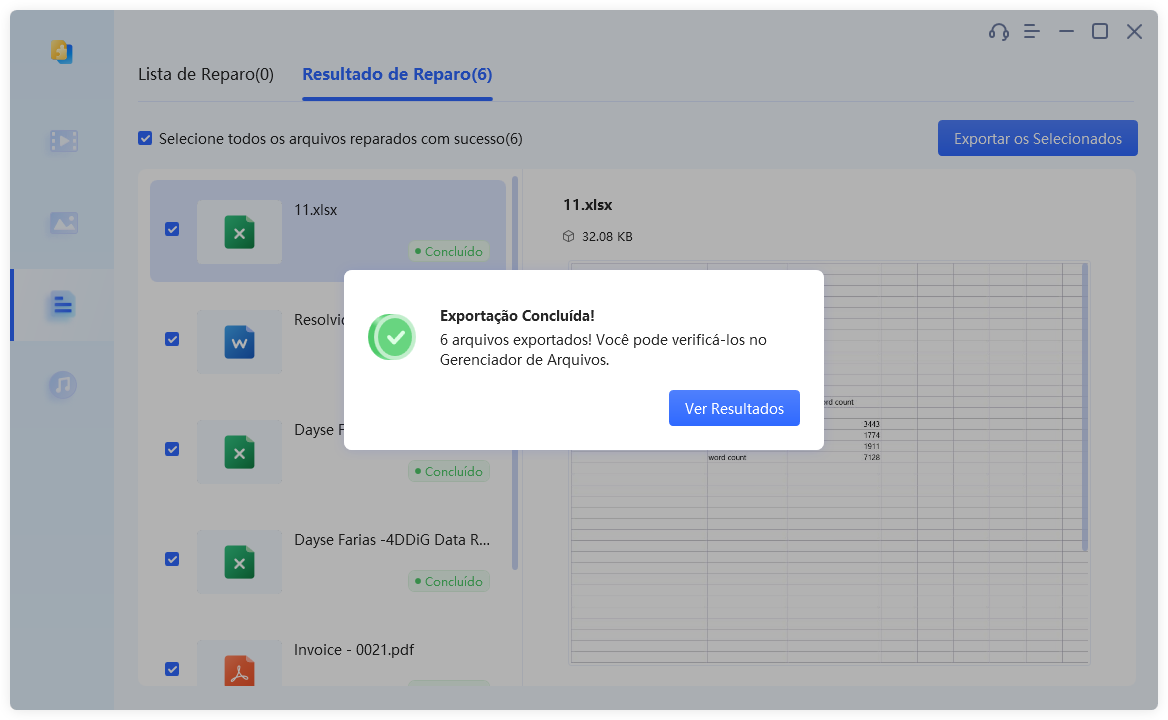
Perguntas frequentes sobre o reparo do Microsoft Office
Q1: Como corrigir o problema do Microsoft Office que não está funcionando?
Se o MS Office não estiver funcionando, você pode usar a ferramenta integrada "Reparo Rápido" ou o recurso "Reparo Online" para corrigi-lo. Mencionamos os passos detalhados para você usar essas ferramentas nos Métodos 1 e 2 acima.
Q2: Como faço para restaurar o Microsoft Office no Windows 10?
Para restaurar o Microsoft Office no Windows 10, confira os passos a seguir:
- Pressione e mantenha pressionadas as teclas "Windows + I" para abrir "Configurações".
- Vá para "Aplicativos" e clique em "Aplicativo instalados" ou "Aplicativos e recursos".
- Encontre o "Microsoft 365", clique nos três pontos ao lado dele e escolha "Desinstalar".
- Obtenha a versão mais recente do Office no site oficial e a instale.
Q3. O que faz o Reparo Online do Office?
O Reparo Online do Office é um recurso interno do Microsoft Office. Ele verifica se há arquivos de instalação corrompidos do MS Office e os substitui por meio de download a partir do servidor da Microsoft, restaurando assim o software a um estado saudável para o funcionamento adequado.
Q4: Quanto tempo leva para reparar o Microsoft Office?
O tempo necessário para reparar o Microsoft Office varia de acordo com a gravidade dos problemas e o método de reparo escolhido. Por exemplo, o reparo rápido leva alguns minutos para corrigir problemas menores. Já o reparo online, por ser mais completo, pode levar mais tempo devido à análise e à restauração aprofundadas.
Conclusão
Se você estiver enfrentando problemas com o Office 365, como falhas frequentes ou aplicativos que não abrem, é fundamental saber como reparar o Microsoft Office. Discutimos anteriormente quatro soluções rápidas para solucionar problemas nos arquivos de instalação.
No entanto, se o seu problema estiver em arquivos corrompidos do Word, Excel ou outros arquivos do MS Office, uma ferramenta eficiente como o 4DDiG File Repair pode repará-los. Ela não apenas corrige arquivos inacessíveis, mas também recupera o conteúdo, incluindo hiperlinks, tabelas e gráficos de arquivos que exibem conteúdo em branco ou sem sentido.
Você Pode Gostar
- Home >>
- Corrigir Arquivo Corrompido >>
- Como Reparar o Microsoft Office 365 ou Office 2016/2013/2010?